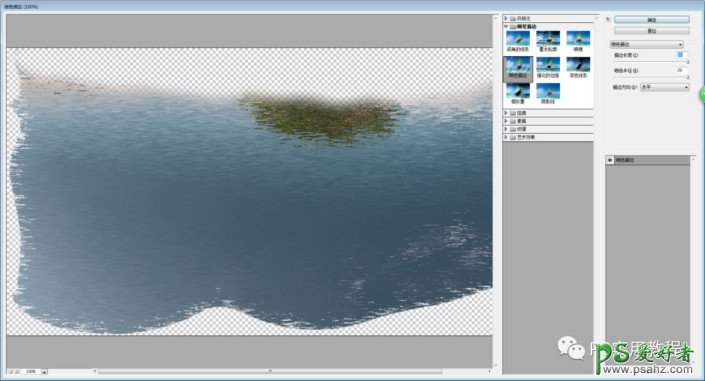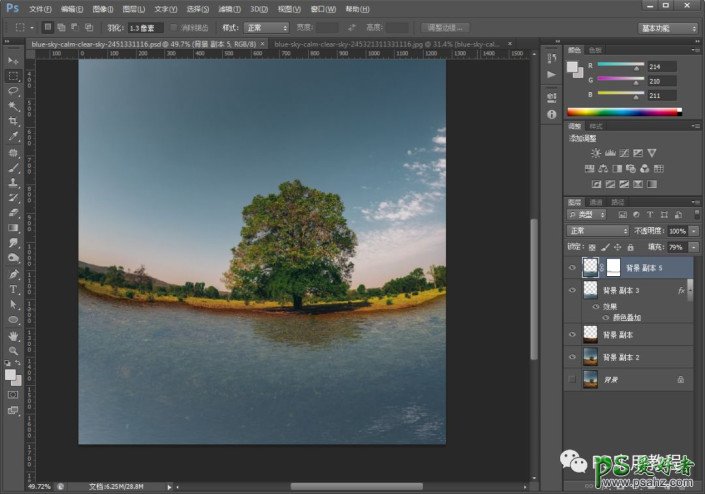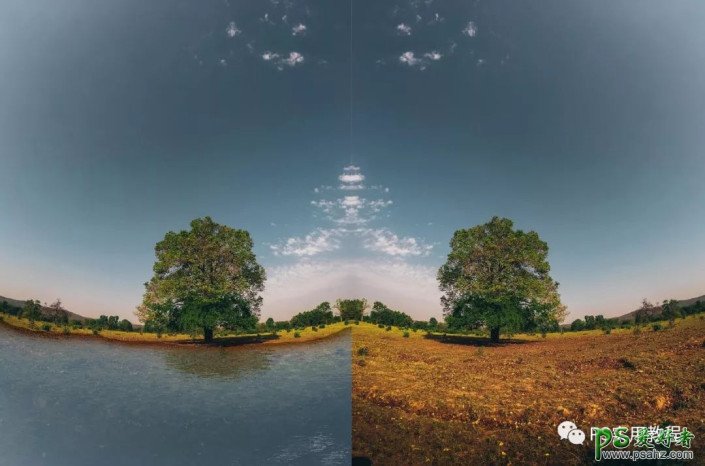当前位置:PS爱好者教程网主页 > PS照片处理 > 教程
Photoshop将一张风景照里的黄土地变换成湖水,草地变为湖泊场景。(5)
时间:2022-05-26 09:10 来源:公众号 作者:PS实用教程 阅读:次
6.选中水图层的蒙版,右键应用;再点击蒙版下标,新建一个水图层的蒙版,点击渐变工具,用黑白渐变色从上到下填充蒙版。这样水图层越到岸边,湖水越透明,也代表越靠岸边水越浅。
7.选中水图层,点击滤镜>画笔描边>喷色描边,描边方向选水平,描边长度和喷色半径调节到合适大小即可;这一步水纹就出来了。
8.以上步骤。土地变湖水就完成了,接下去可以调节下边缘,和湖水透明度,就完成湖水了。当然你可以再添加一些真实的水波素材,改一下叠加模式。混合好后,效果会更好。这一篇没有用外部素材,就不多说了。
完成:
最新教程
推荐教程